三星手机怎么把SD卡设为默认存储?
三星手机怎么设SD卡:详细指南与实用技巧
在智能手机存储需求日益增长的今天,SD卡扩展功能成为许多三星用户关注的焦点,无论是为了存储更多照片、视频,还是缓解手机内存压力,正确设置和管理SD卡至关重要,本文将详细介绍三星手机如何设置SD卡,包括格式化、默认存储位置调整、数据迁移及常见问题解决,帮助用户高效利用存储空间。

SD卡初始安装与格式化
在设置SD卡前,首先需要正确安装物理卡片,对于支持SD卡扩展的三星手机(如Galaxy S系列、A系列等),通常位于机身侧面的卡槽,部分机型采用“与SIM卡共用”设计,需通过卡针弹出托盘,注意区分SD卡和SIM卡位置,避免插错。
安装完成后,需对SD卡进行格式化以确保兼容性:
- 进入设置:打开“设置”>“电池和设备保养”>“存储”。
- 选择SD卡:点击“SD卡”,进入管理界面。
- 格式化选项:点击“格式化SD卡”,系统会提示删除所有数据,请提前备份重要文件。
- 文件系统选择:格式化时建议选择“FAT32”或“exFAT”,其中exFAT支持大于4GB的单个文件,适合高清视频存储。
注意:格式化将清除SD卡所有数据,务必确认无重要文件残留。
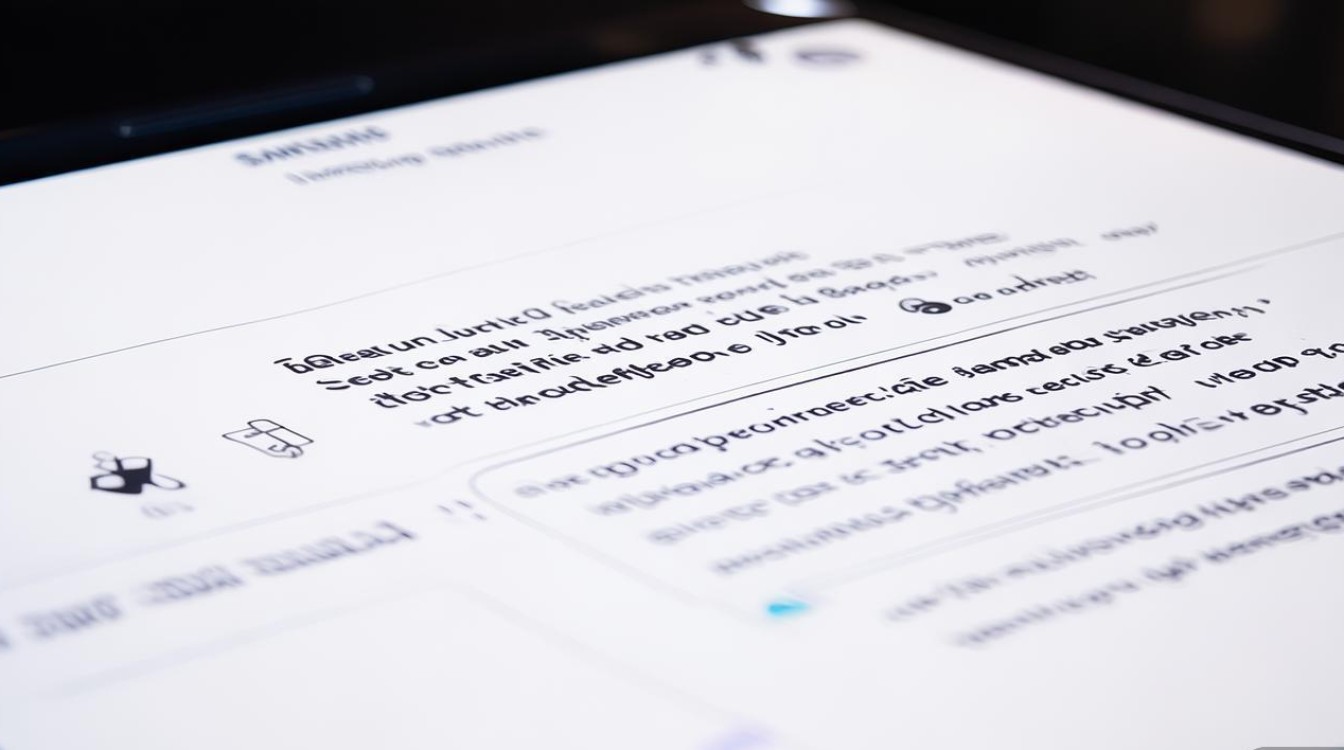
设置SD卡为默认存储位置
为让相机、下载等应用直接保存数据至SD卡,需调整默认存储路径:
- 路径设置:进入“设置”>“应用”>“默认应用设置”>“默认存储位置”。
- 选择SD卡:在弹出的选项中勾选“SD卡”,部分系统版本需在“存储”菜单中单独设置“首选安装位置”。
- 应用权限调整:部分应用(如微信、抖音)需手动开启“允许访问SD卡”权限,路径为“应用信息”>“权限”>“存储”。
适用场景:
- 相机照片/视频:设置后,新拍摄文件将自动保存至SD卡。
- 应用下载:通过浏览器或应用商店下载文件时,可选择“保存到SD卡”。
SD卡数据迁移与管理
若手机已有部分存储数据,可通过迁移功能转移至SD卡:
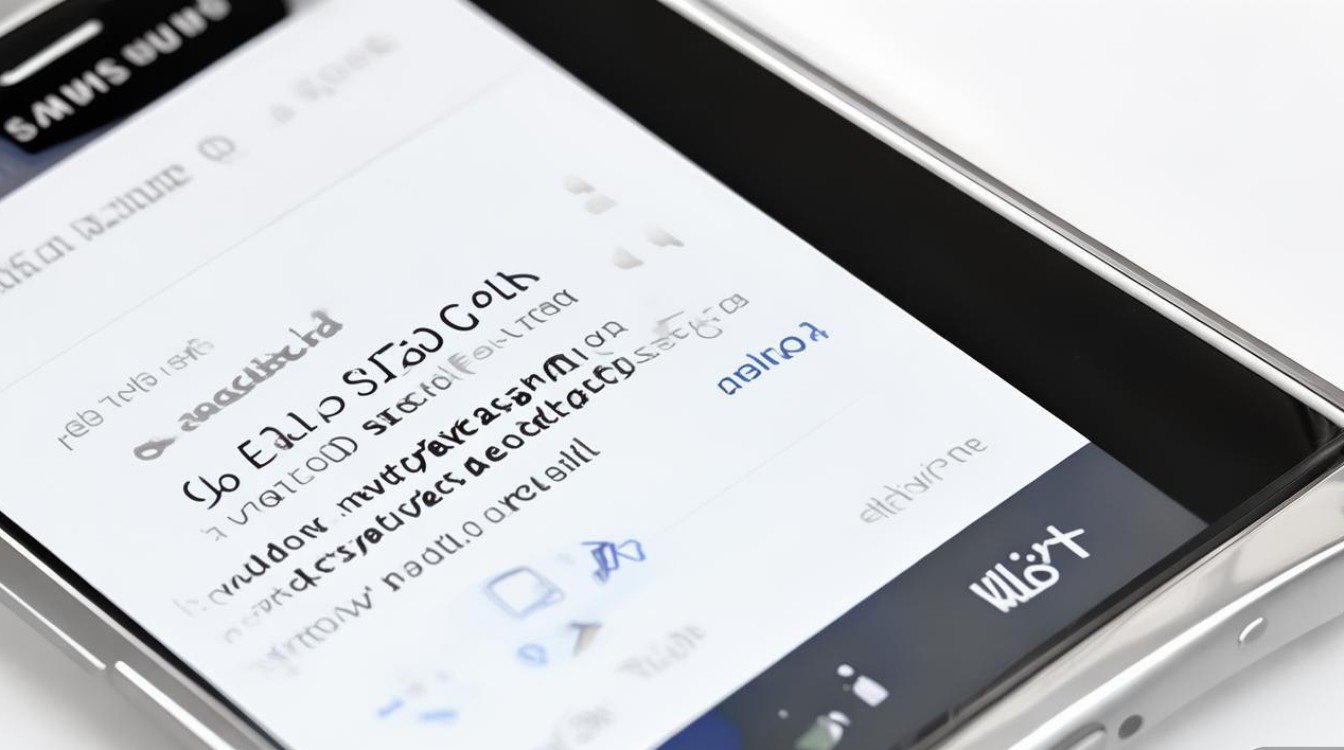
- 使用三星智能切换:部分机型支持“智能切换”功能,可自动将内部存储中的媒体文件迁移至SD卡。
- 手动迁移:
- 进入“文件”应用,选择内部存储中的文件夹(如“DCIM”“Download”)。
- 长按选择文件,点击“移动”,导航至SD卡对应文件夹粘贴。
- 清理缓存:定期清理应用缓存可释放空间,路径为“设置”>“应用”>“选择应用”>“清除缓存”。
SD卡空间优化建议:
| 操作 | 说明 |
|---------------------|----------------------------------------------------------------------|
| 删除重复文件 | 使用“文件”应用或第三方工具(如Files by Google)扫描重复文件。 |
| 卸载未使用应用 | 进入“应用管理”,卸载已安装在SD卡但长期不使用的应用。 |
| 归档大文件 | 将不常用的大文件(如旧视频)压缩或移动至云存储(如三星云、Google相册)。 |
常见问题与解决方案
-
SD卡无法识别:
- 原因:接触不良、文件系统损坏或SD卡兼容性问题。
- 解决:重新插拔SD卡;备份数据后格式化;更换高质量SD卡(建议Class 10或UHS-I级别)。
-
应用无法读取SD卡:
- 原因:Android 10及以上系统默认采用“分区存储”,应用仅能访问专属目录。
- 解决:部分应用需手动开启“允许管理所有文件”权限(需谨慎操作)。
-
SD卡读写速度慢:
- 原因:SD卡等级过低或手机USB接口故障。
- 解决:更换高速SD卡;通过USB连接电脑传输文件,绕过手机接口瓶颈。
SD卡维护与安全建议
- 定期备份:避免因SD卡损坏导致数据丢失,建议使用三星云或电脑备份重要文件。
- 安全弹出:在电脑上使用SD卡后,需通过手机“设置”>“存储”>“弹出SD卡”安全移除,防止数据损坏。
- 避免频繁热插拔:频繁插拔SD卡可能导致接口磨损,建议保持插入状态。
通过以上步骤,三星用户可轻松实现SD卡的合理配置与管理,有效扩展手机存储空间,无论是日常使用还是专业需求,一张设置得当的SD卡都能显著提升使用体验。
版权声明:本文由环云手机汇 - 聚焦全球新机与行业动态!发布,如需转载请注明出处。


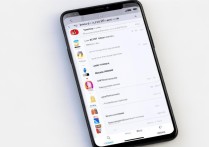

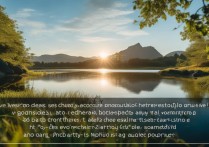







 冀ICP备2021017634号-5
冀ICP备2021017634号-5
 冀公网安备13062802000102号
冀公网安备13062802000102号